Notice CANON PIXMA MG2450
Liens commerciaux

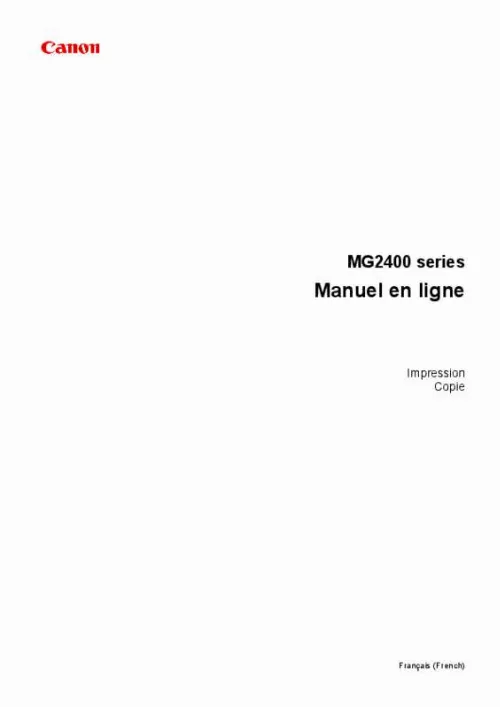
Le mode d'emploi CANON PIXMA MG2450 vous rend service
Notice rapidement trouvée, Merci Pb d'encre qui coule sous l'imprimante CANON PIXMA MG2450. Pas encore satisfaite, car je n'arrive pas à télécharger le mode d'emploi. J'ai changé la cartouche d'encre mais on me donne le message que celle-ci devrait être changée puisque le niveau d'encre est bas. Que faire. Bon matériel. La mienne s'est bloquée parce que j'ai voulu imprimer trop de pages à la fois (enfin je crois que c'est ça), mais jusque là nous en étions satisfaits.
Extrait du mode d'emploi CANON PIXMA MG2450
Les instructions détaillées pour l'utilisation figurent dans le Guide de l'utilisateur.
Pour définir une échelle, suivez l'une des procédures suivantes : 21 • Sélectionnez un Format papier imprimante. Saisissez directement une valeur dans la zone Mise à l'échelle. Les paramètres actuels sont affichés dans l'aperçu des paramètres sur le côté gauche du pilote d'imprimante. Lorsque vous lancez une impression, le document est imprimé à l'échelle spécifiée. Important Lorsque le logiciel d'application avec lequel vous avez créé l'original dispose de la fonction d'impression proportionnée, configurez les paramètres dans le logiciel d'application. Vous n'avez pas besoin de configurer les mêmes paramètres dans le pilote d'imprimante. remarque La sélection de l'option Proportionnée modifie la zone imprimable du document. 23 Impression mise en page La fonction d'impression mise en page permet d'imprimer plus d'une image de page sur une seule feuille de papier. Pour effectuer une impression mise en page, procédez comme suit : 1. Ouvrez la fenêtre de configuration du pilote d'imprimante. Les paramètres actuels sont affichés dans l'aperçu des paramètres sur le côté gauche du pilote d'imprimante. Sélectionnez le format du papier chargé dans la machine dans la liste Format papier imprimante. 24 La configuration de la présentation des deux pages du document de gauche à droite est terminée. , spécifiez les paramètres suivants dans la boîte de dialogue Impr. mise en page et cliquez sur OK. Pages Pour modifier le nombre de pages à imprimer sur une même feuille de papier, sélectionnez ce nombre dans la liste. Ordre des pages Pour modifier l'ordre des pages, sélectionnez une méthode de placement dans la liste. Bordures de page Pour imprimer une bordure autour de chaque page de document, cochez cette case. Lorsque vous lancez l'impression, le nombre de pages spécifié est disposé sur chaque feuille de papier dans l'ordre indiqué. 25 Impression Mosaïque/Poster La fonction d'impression Mosaïque/Poster permet d'agrandir les données d'image, de les répartir sur plusieurs pages et d'imprimer ces pages sur des feuilles de papier séparées. Vous pouvez également assembler les pages pour qu'elles forment un document imprimé de grande dimension, semblable à un poster. Pour effectuer une impression au format Mosaïque/Poster, procédez comme suit : Configuration de l'impression Mosaïque/Poster 1. [...] Ces paramètres peuvent être utilisés en association avec les options Normale, À l'échelle du papier, Proportionnée, Mise en page et Impression recto/verso (Manuel). 16 Définition de la marge d'agrafage Pour définir le côté d'agrafage et la largeur de la marge, procédez comme suit : 1. Ouvrez la fenêtre de configuration du pilote d'imprimante. Vérifiez la position de la marge d'agrafage dans Côté d'agrafage dans l'onglet Configuration de la page. L'imprimante analyse les paramètres Orientation et Mise en page, puis sélectionne automatiquement la meilleure position d'agrafage. Lorsque vous souhaitez modifier le paramètre, faites une sélection dans la liste. Lorsque vous lancez l'impression, les données sont imprimées avec le côté et la largeur de marge d'agrafage spécifiés. important Les options Côté d'agrafage et Spécifier la marge. Sont grisées et ne sont pas disponibles dans les cas suivants : • L'option Mosaïque/Poster ou Brochure est sélectionnée pour Mise en page • L'option Proportionnée est sélectionnée pour Mise en page (si l'option Impression recto/verso (Manuel) est également sélectionnée, seule l'option Côté d'agrafage peut être spécifiée). 18 Impression à l'échelle du papier Pour imprimer un document agrandi ou réduit automatiquement pour s'adapter au format de page à utiliser, procédez comme suit : 1. Ouvrez la fenêtre de configuration du pilote d'imprimante. Utilisez la liste Format page pour sélectionner le format de page défini avec votre application. 19 Sélectionnez le format du papier chargé dans la machine dans la liste Format papier imprimante. Lorsque la valeur de Format papier imprimante est inférieure au paramètre Format page, l'image de la page est réduite. Lorsque la valeur de Format papier imprimante est supérieure au paramètre Format page, l'image de la page est agrandie. Les paramètres actuels sont affichés dans l'aperçu des paramètres sur le côté gauche du pilote d'imprimante. Lorsque vous lancez l'impression, le document est agrandi ou réduit pour correspondre à l'échelle du papier. 20 Impression proportionnée Pour imprimer un document avec des pages agrandies ou réduites pour correspondre à l'échelle du papier, procédez comme suit : 1. Ouvrez la fenêtre de configuration du pilote d'imprimante. [...]..
Téléchargez votre notice ! Téléchargement gratuit et sans inscription de tous types de documents pour mieux utiliser votre imprimante CANON PIXMA MG2450 : mode d'emploi, notice d'utilisation, manuel d'instruction. Cette notice a été ajoutée le Jeudi 10 Octobre 2013. Si vous n'êtes pas certain de votre références, vous pouvez retrouvez toutes les autres notices pour la catégorie Imprimante Canon.


